Google Slides
¿Cómo crear y personalizar tablas en Google Slides?


/es/google-slides/como-insertar-imagenes-y-formas-en-google-slides/content/
Aprende a organizar la información de tu presentación de Google Slides con una tabla, mira cómo se hace:
Paso 1:
Abre la presentación y selecciona la diapositiva en la que vas a añadir la tabla.
Paso 2:
Haz clic en Insertar.
 4.44.52 p.m..png)
Paso 3:
Elige la opción Tabla. Se abrirá un pequeño menú donde podrás elegir el número de columnas y filas que deseas incluir en tu presentación.
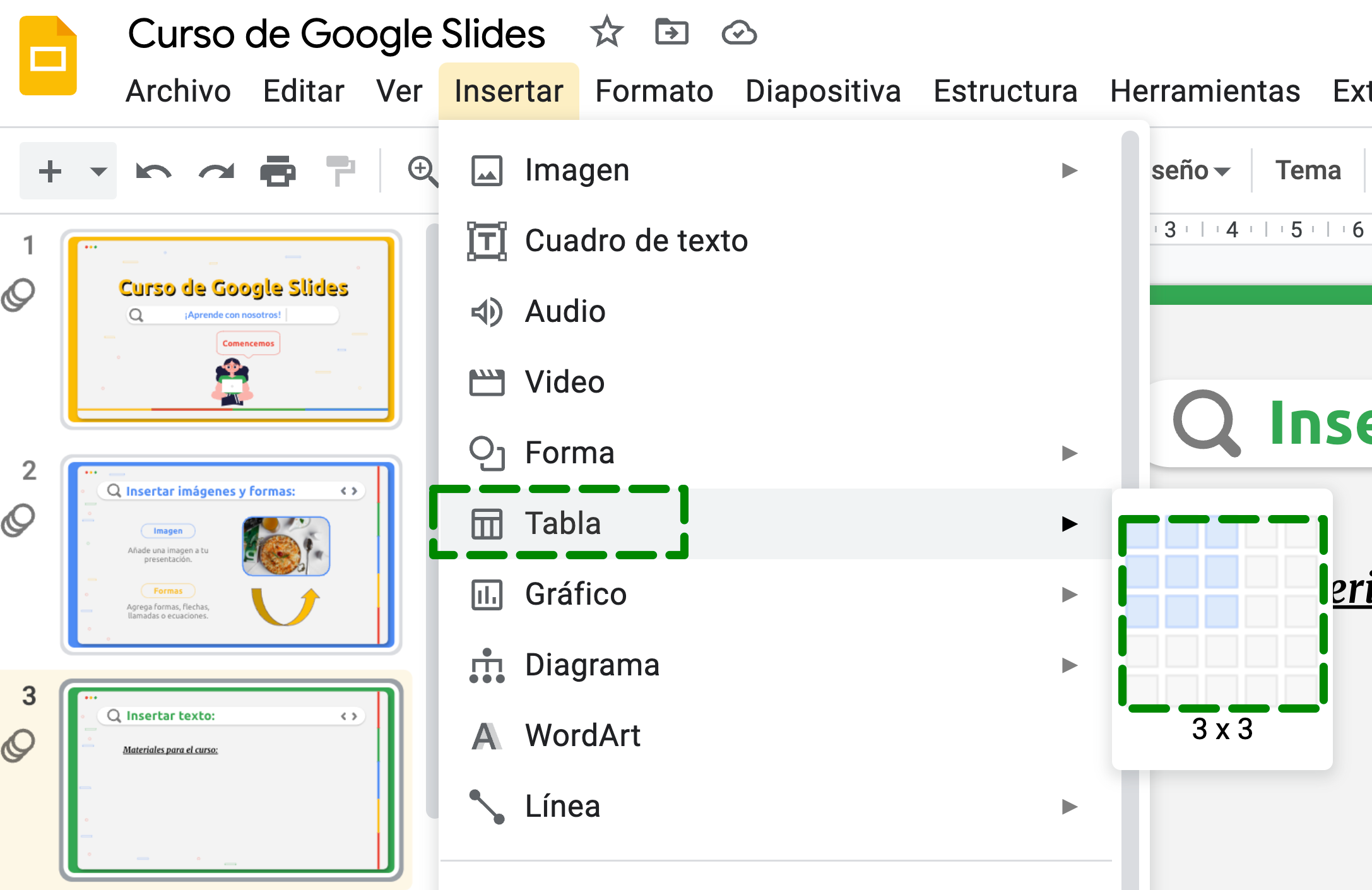
Si en algún momento deseas añadir o eliminar más columnas o filas, podrás hacerlo una vez creada la tabla, haciendo clic derecho sobre la tabla y eligiendo la opción deseada.
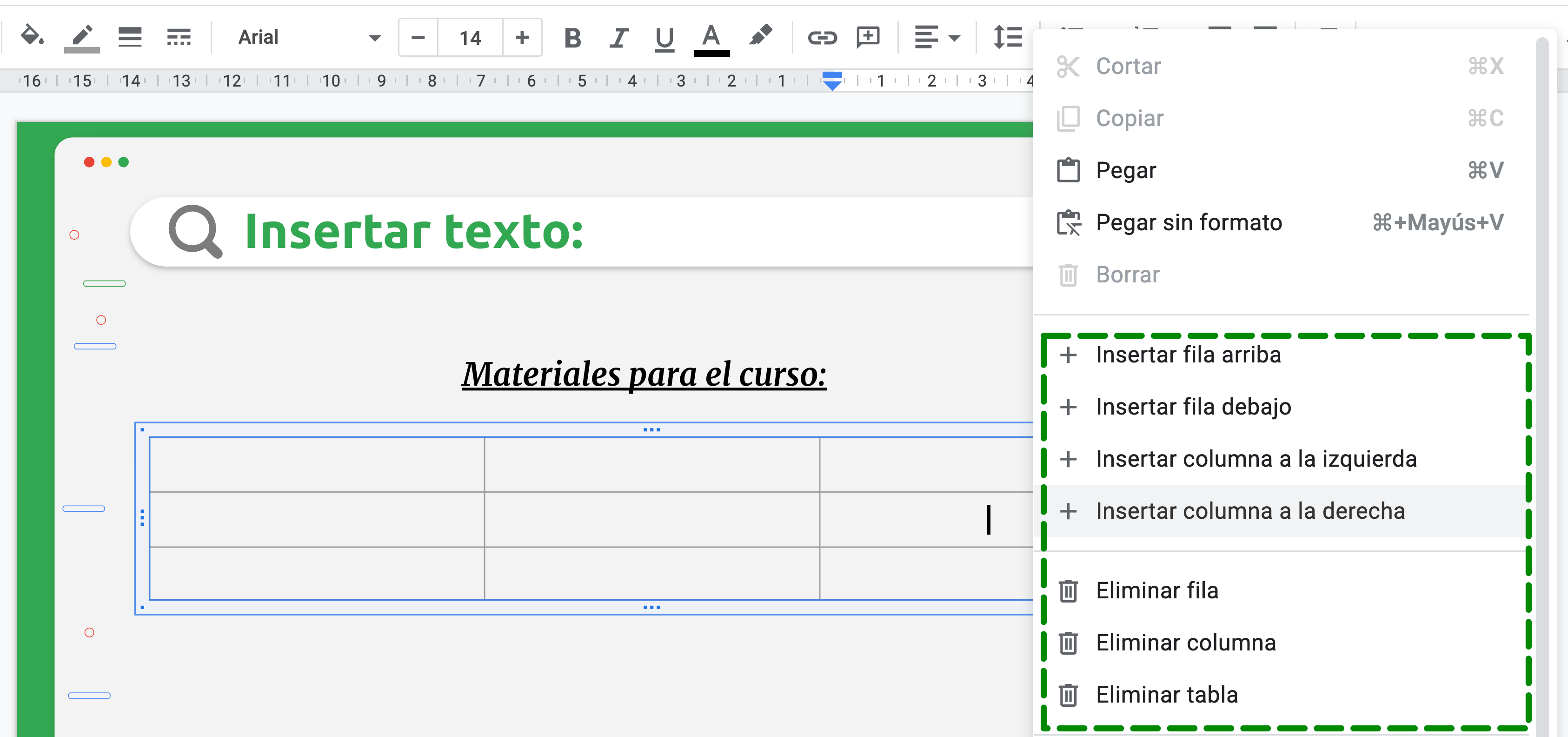
Editar el estilo de una tabla
Para cambiar el color de la tabla:
Paso 1:
Haz clic en su borde.
Paso 2:
Luego, haz clic en Color del borde.

Paso 3:
Selecciona el color de tu preferencia.
¡Sigue conectado al curso de Google Slides!
/es/google-slides/como-insertar-diagramas-y-graficos-en-google-slides/content/